こんにちは。最近、STEPNを本業にしたいと思い始めた、かめ(@shisso_toushi)です。
「みなさん、STEPNの沼へハマっていますか?」
えっ、わたしですか?「はい。もちろんハマってますよ!」
ですが、ハマりすぎると抜け出せなくなりそうなので、そこだけは注意して楽しんでいます。
ほんと、人の欲って尽きないですよね。。。
- もっと稼ぎたい
- もっとレベルを上げしたい
- もっとスニーカーを増やしたい
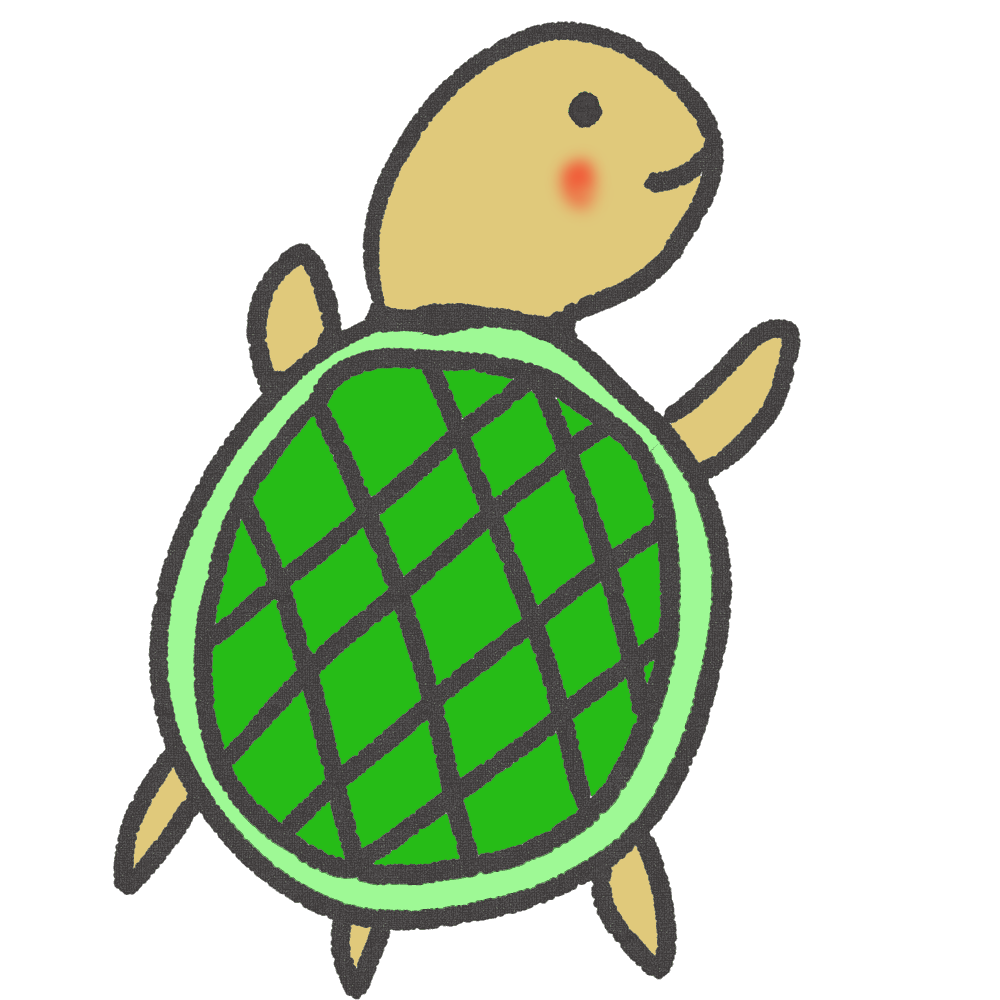
ほんと、欲深い…笑
ってことで、つぎ込んで回収できなくなる前に、まずは「原資回収」に努めようと、思い始めました。
そこで、今回はSTEPNで稼いだ暗号資産を出金する「5つ」の手順について、画像を使って解説していきますね。
「どうやって出金するんだろう?」とか「現金化の手順が知りたい」という人は、ぜひ参考にしてください。
- GSTをWalletへ移動
- GST→USDCへ交換
- USDCをバイナンスへ送金
- USDC→XRPへ交換
- XRPを取引所へ送金
この記事を読めば、STEPNで稼いだ暗号資産を簡単に日本円に交換できるようになります。
ちなみに日本円にはせず、そのまま暗号資産として運用する形もありますので、興味がありましたら参考にしてください。
【ガチホへ】STEPN×HashHubで不労所得を作る5つの手順!
暗号資産を出金する「5つ」の手順
ざっくりとしたイメージは、こんな感じ↓

USDCは「SOL」でも構いません。また、海外取引所もバイナンスでなく、「バイビット」でも構いません。
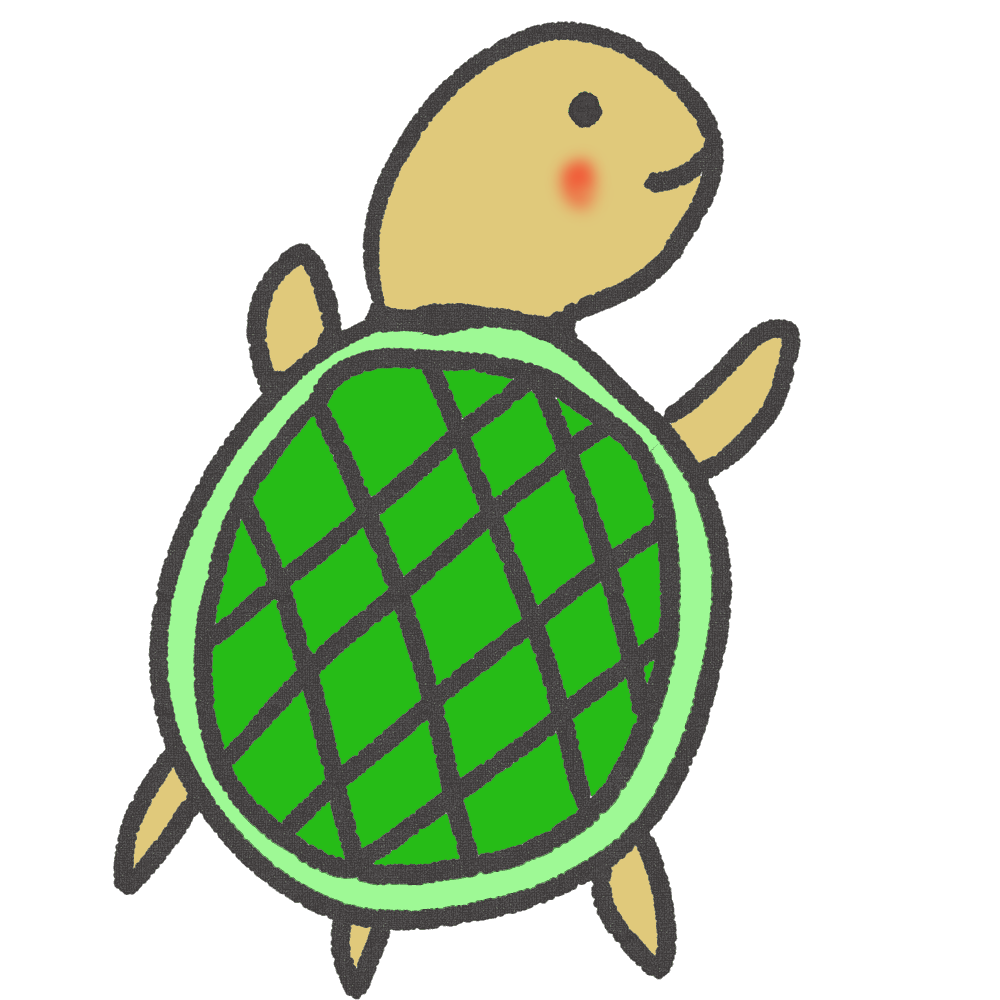
それでは、行ってみましょう!
GSTをWalletへ移動
1.まずは稼いだGSTを「Spending」→「Wallet」へ移動させていきますね。
トップ画面の右上をタップし「TRANSFER」をクリックしてください。
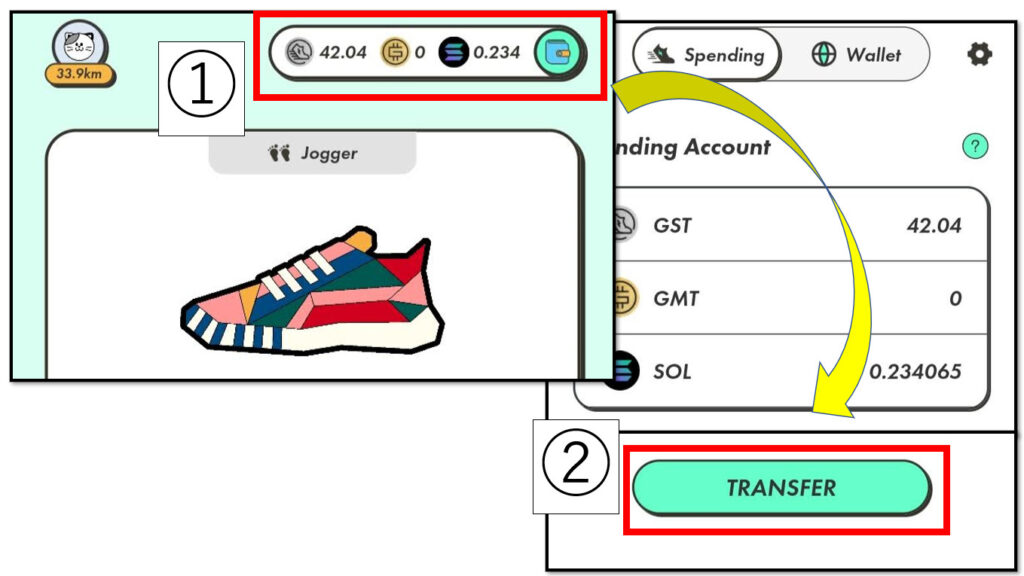
↓
2.次に「移動させたいGSTの数量」を入力します。そして、下の画像のように進んでもらえば、移動させることができます。
※ここでは、手数料(ガス代)として「0.1 GST」がかかります。
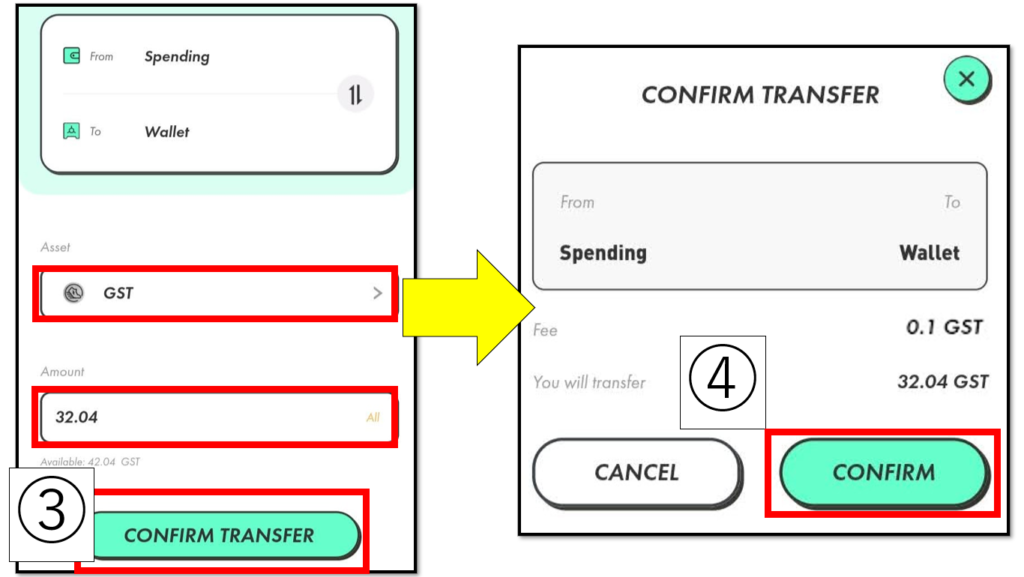
- 10 GST
- 1 GMT
※つまり、この数量以上ないと移動はできません。例えば「5 GST」だと、移動させることはできません。。。
GST→USDCへ交換
続きまして「GST→USDCの交換」を行います。
(※SOLでも可)
3.Walletの「GST」をクリックし、次に「Trade」をクリック。そして「GST→USDC」の確認と、交換したいGST数量を入力します。
最後に「Create token account」をクリックすれば、交換することができます。
・ここでは、サイレントガス代(手数料)として「SOL」が必要になります。
※手数料の「SOL」がなく、入金がめんどくさい場合は、靴やジェムを売ったりする方法もあります。
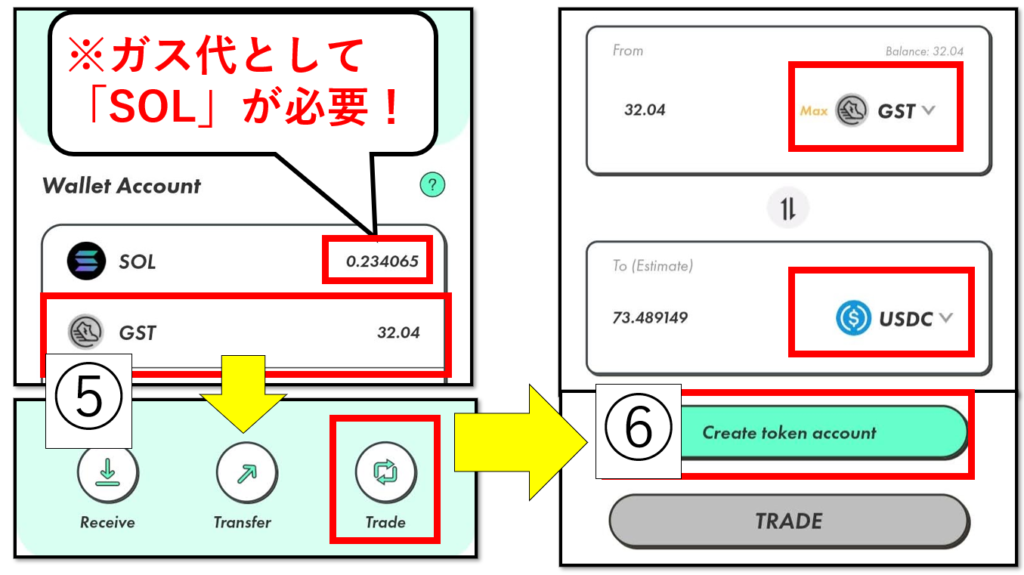
わたしの場合、ガス代は「0.00205428 SOL」でした。(1 SOL=12,000円とすると「250円」程度)
↓
混雑状況によっては、ここで少し待ち時間が生じます……
少し待つと「TRADE」が押せるようになるので、押して「CONFIRM」で交換完了です。
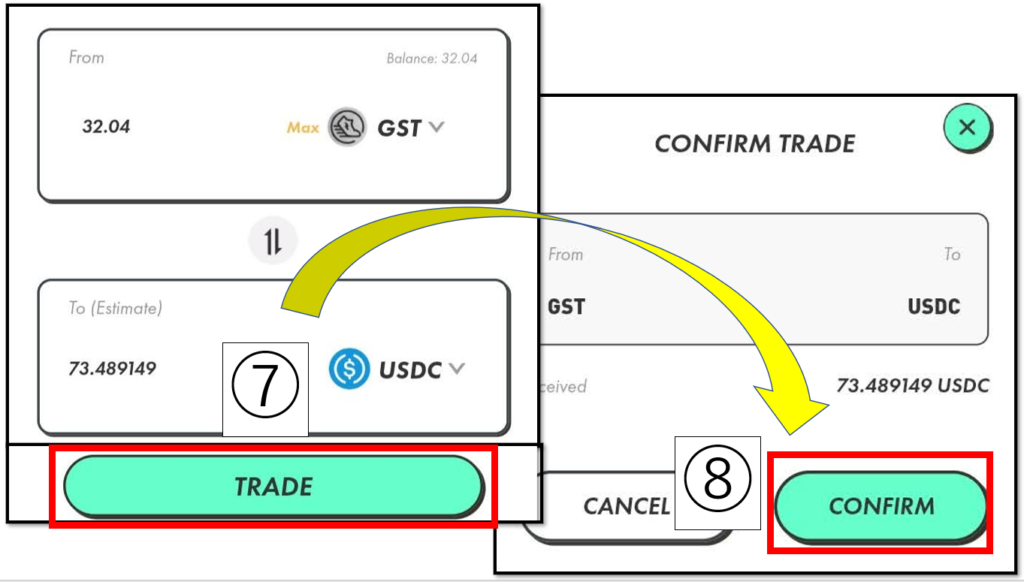
【GST→SOLへ交換した場合「USDC」が端数として出現します】
これは裏で「GST→USDC→SOL」へと交換しているからだそう…( ..)φメモメモ
わたしもあまり詳しくありませんが「Orca」という、裏で動いてるDEXが関係してるみたいです。
USDCをバイナンスへ送金
そして無事に「USDC」へ交換できたら、次にバイナンスなど海外の取引所へ送金する作業にうつります。
4.まずは、WalletのUSDCをタップし「To External」をクリックしましょう。
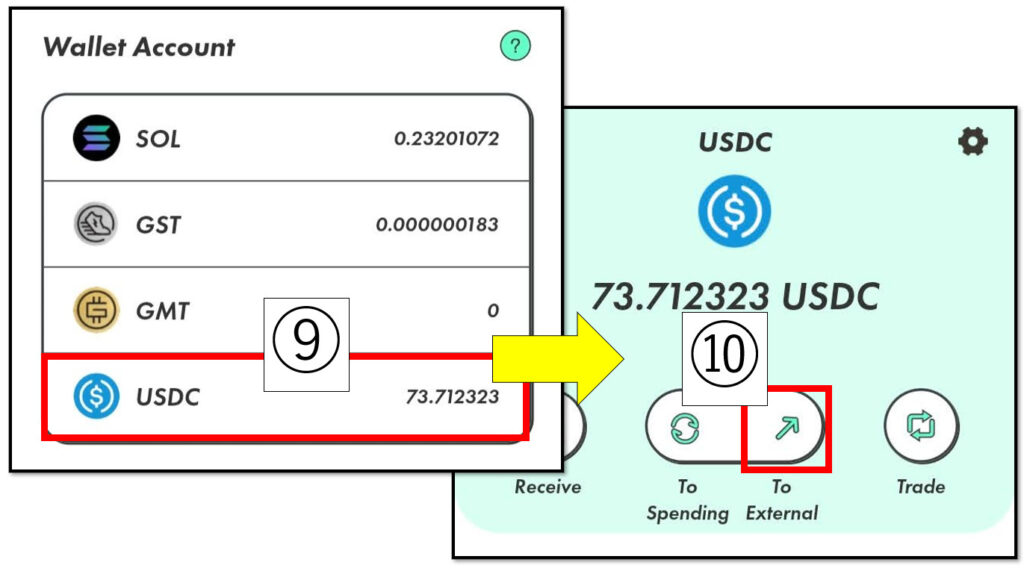
↓
5.そして次に、バイナンスで「USDCの入金アドレス」をコピーしにいきます。
「フィアットと現物」→「USDCの入金」をクリックします。
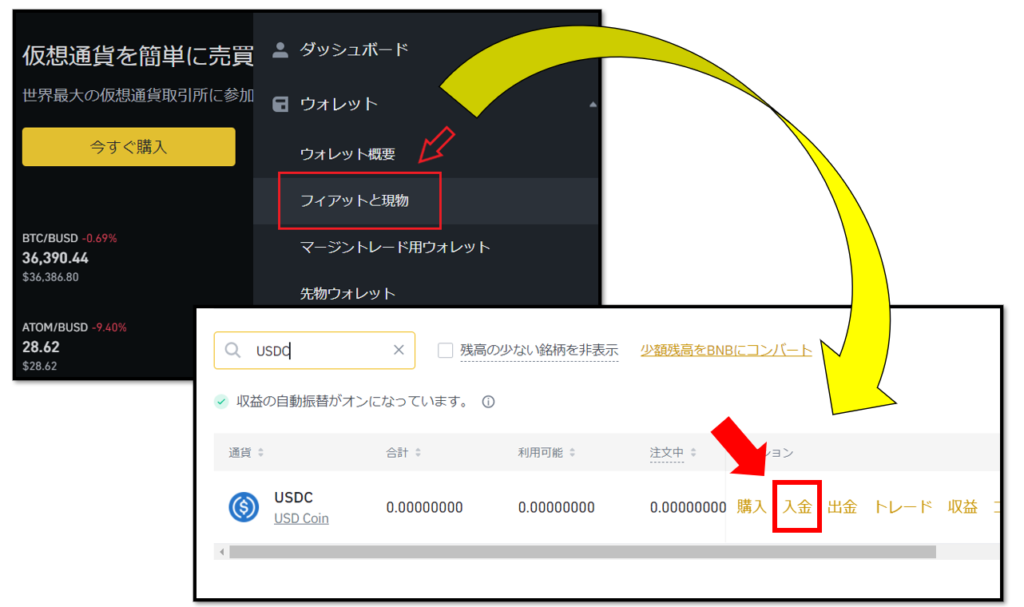
↓
6.こちらで、SOLの入金アドレスをコピーします。「QRコード」をSTEPNアプリのカメラで読み込むとラクです。
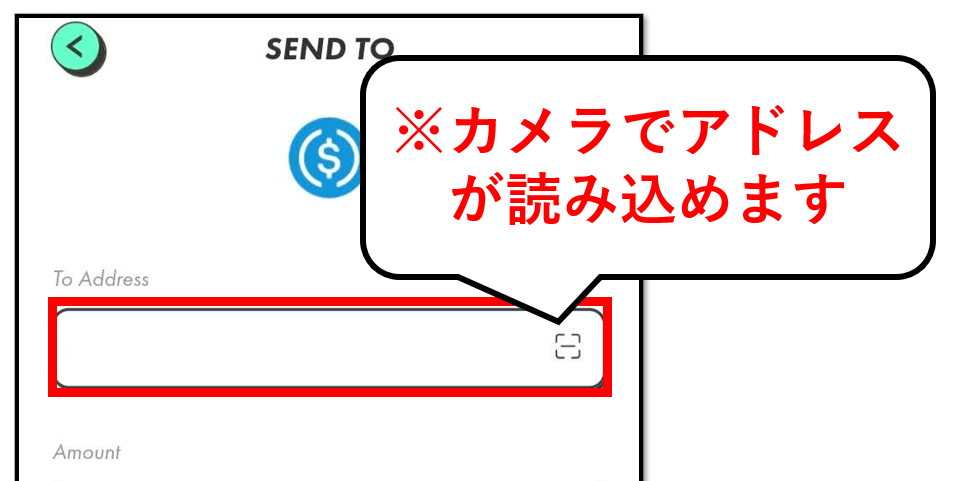
※このときネットワークが「Solana」であることをしっかりと確認しておきましょう。ここを間違えると、資産はふき飛び二度と戻ってきません。
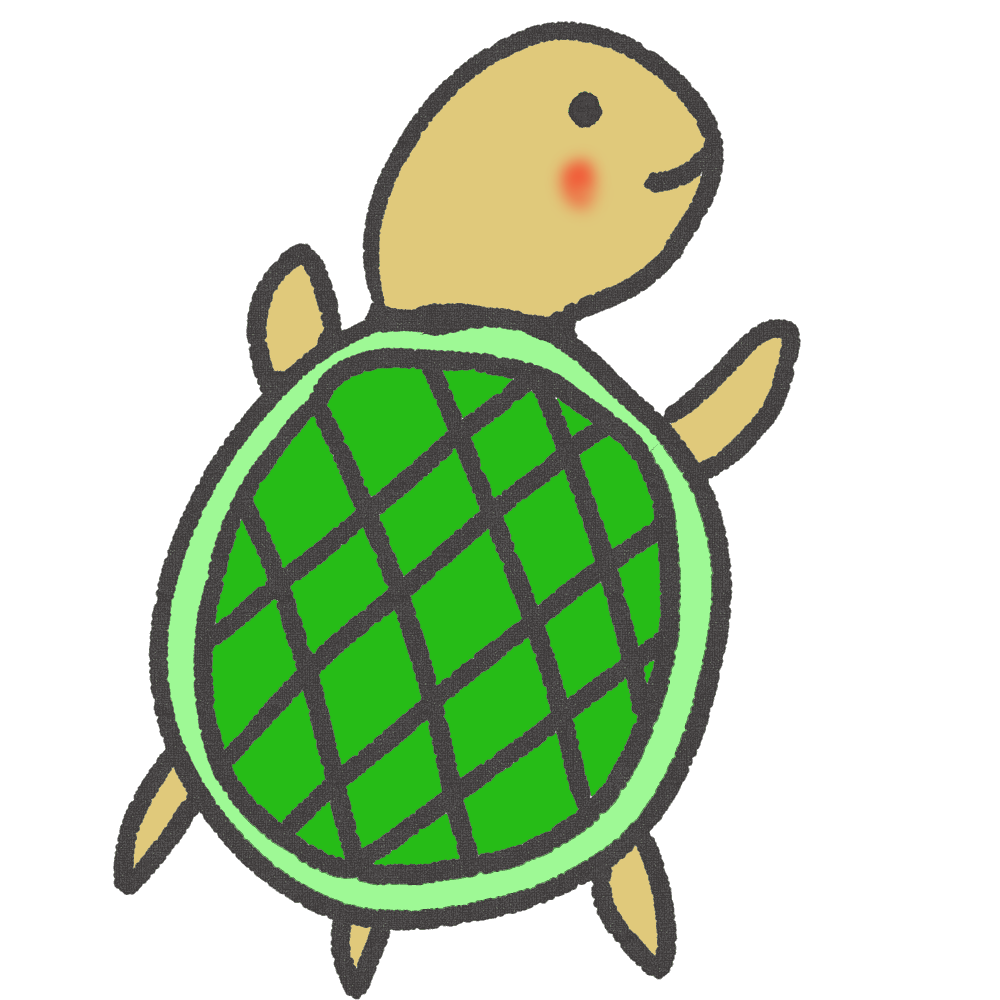
ここは、慎重にね!

↓
7.コピーできましたら、STEPNアプリへ戻り、送金したいUSDCの数量を入力します。
そしたら、画像のとおりに進んでもらうと送金が完了します。
※ここでは一律「0.000005 SOL」のガス代がかかります。
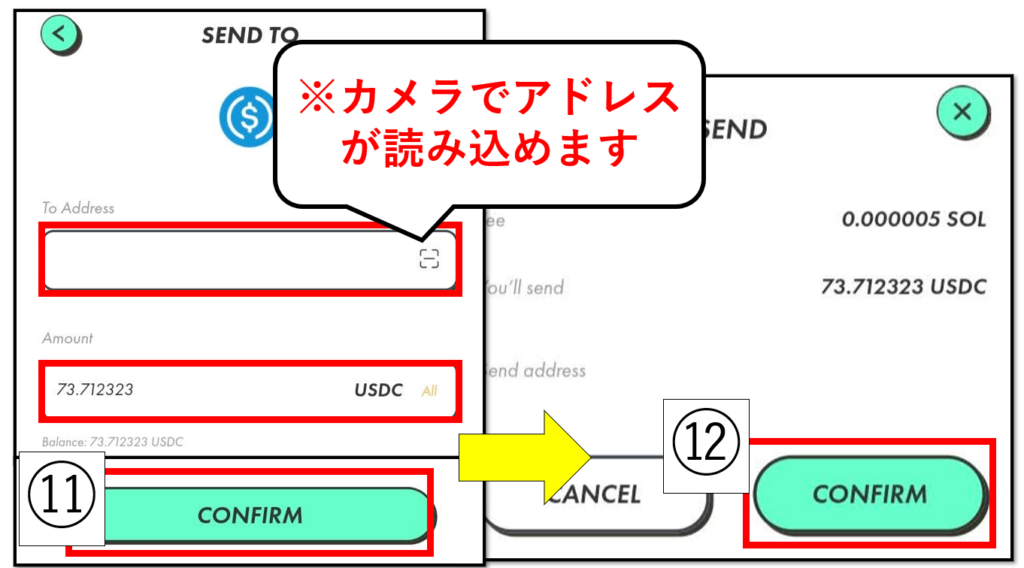
・時間帯やチェーンの混雑状況によっては、送金に時間がかかる場合があります。
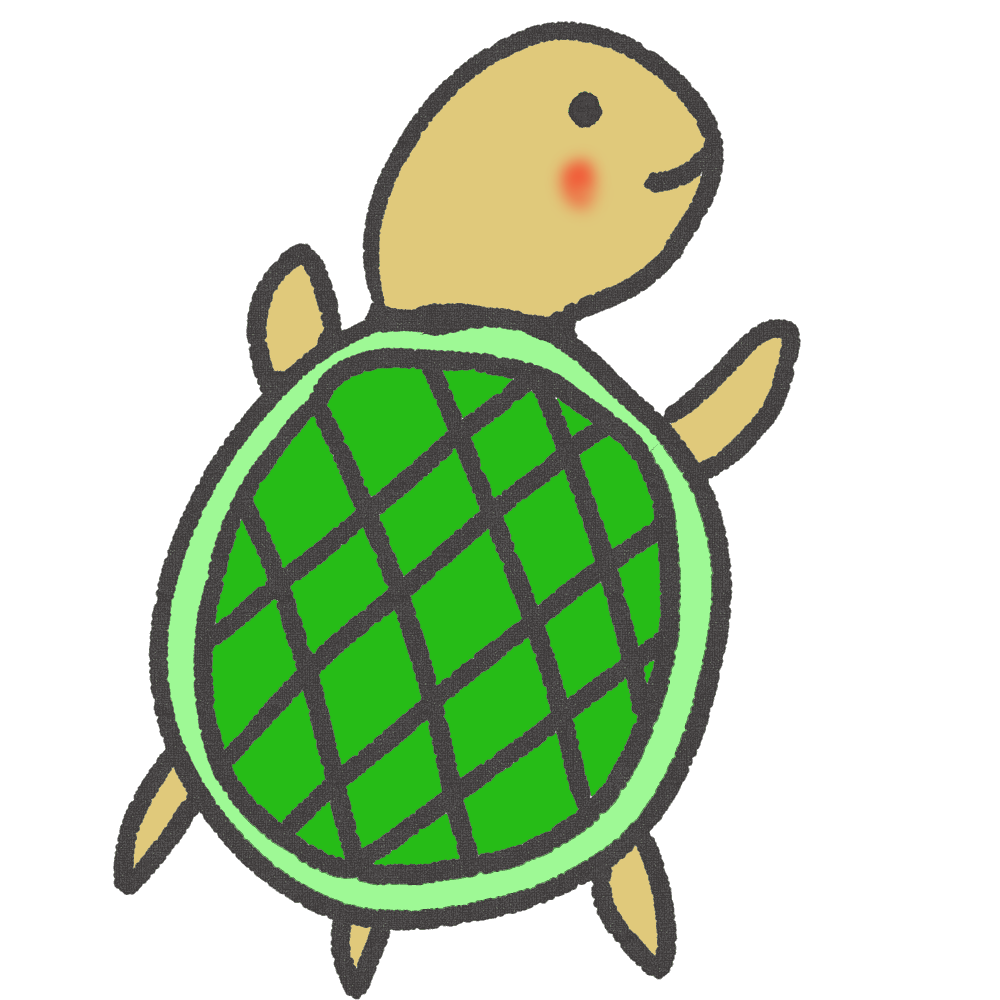
あわてず、落ち着いて作業してみてくださいね。
USDC→XRPへ交換
そして、無事にバイナンスへUSDCが届きましたら、それをXRP(リップル)へ交換していきます。
XRPへ交換するのは、バイナンスからの送金手数料がめちゃくちゃ「安い」からです。
| 送金手数料 | ※日本円 (2022年5月現在) | |
| XRP | 0.25 XRP | 21円 |
| BTC | 0.0005 BTC | 2,250円 |
| ETH | 0.00625 ETH | 1,875円 |
見てのとおり、ハンパなく安いんです。
ですから、国内の取引所へ出金する際は「XRP(リップル)」で行うといいですよ。
8.ではまず「USDC→XRP」へ交換するため、「トレード」→「コンバート」をクリックします。
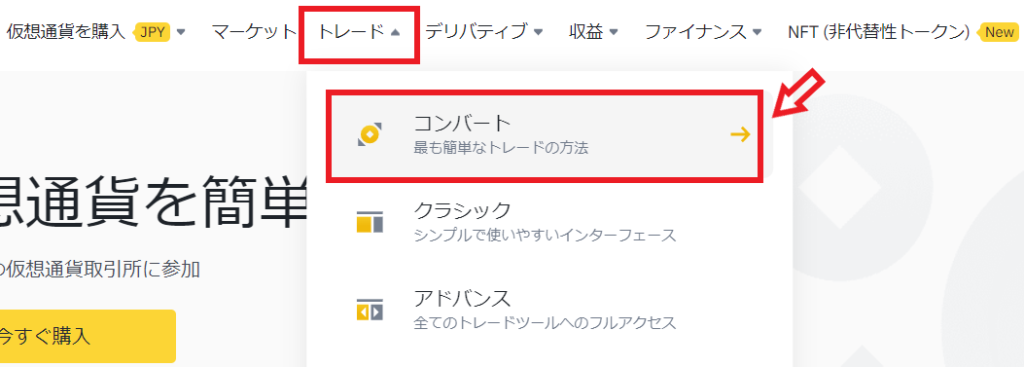
↓
9.すると、ここでUSDC→XRPへ交換することができるので、画面通りに行ってください。
詳しくは、下記の記事でも解説しています。
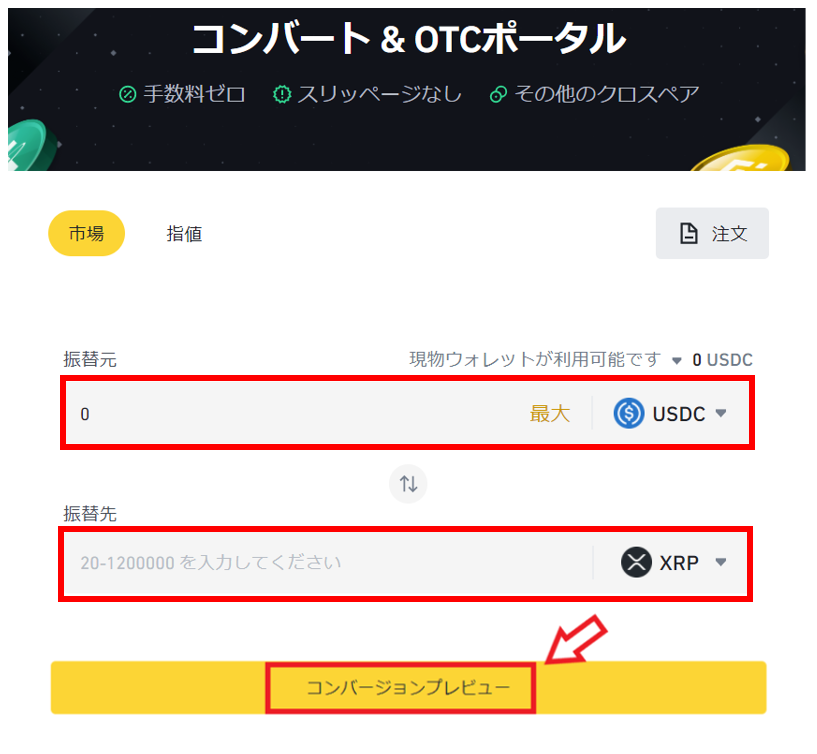
XRP→取引所へ送金
無事にここまでくると、あとは国内の取引所へ送金するだけです。
そして、ここで重要なのは取引所へ送金し、日本円へ変えるときの「出金手数料」
この出金手数料が、取引所によって全く違うんです。できる限り払いたくないですよね。。。
ってことで、一覧表にしてみました↓
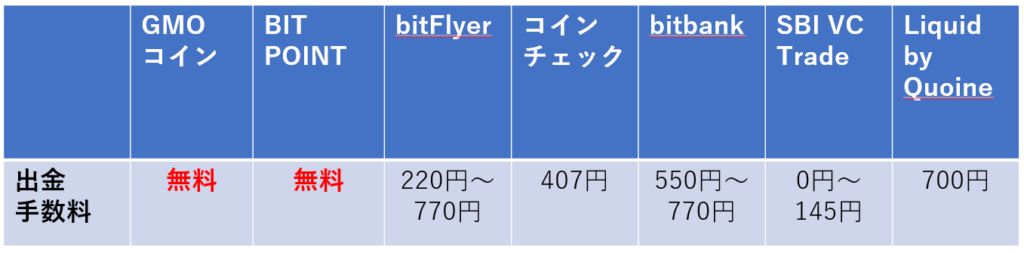
見てのとおり、出金手数料が「無料」なのはGMOコインとBITPOINTだけなんです。
ですから、今回はわたしがよく利用しているGMOコインで解説を進めていきますね。
1.まずは「GMOコイン」へアクセスし、XRPの入金アドレスをコピーしましょう。
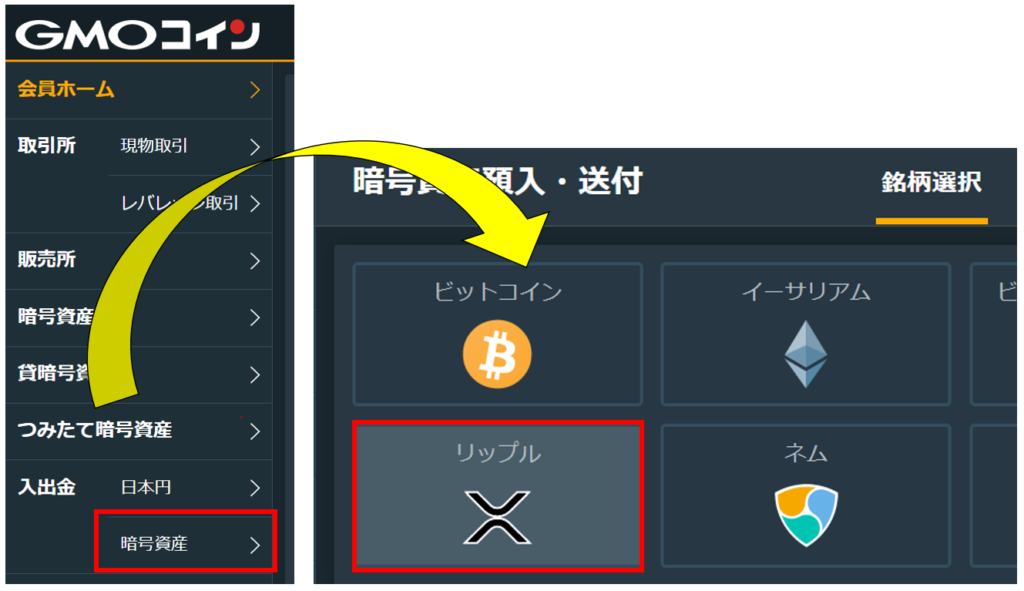
↓
2.ここで、アドレスと一緒に「宛先タグ」も必要となりますので「宛先タグ、アドレスを表示する」をクリックしましょう。
・送付時や入金時に、その資産が「あなたのもの」であると識別するための値です。
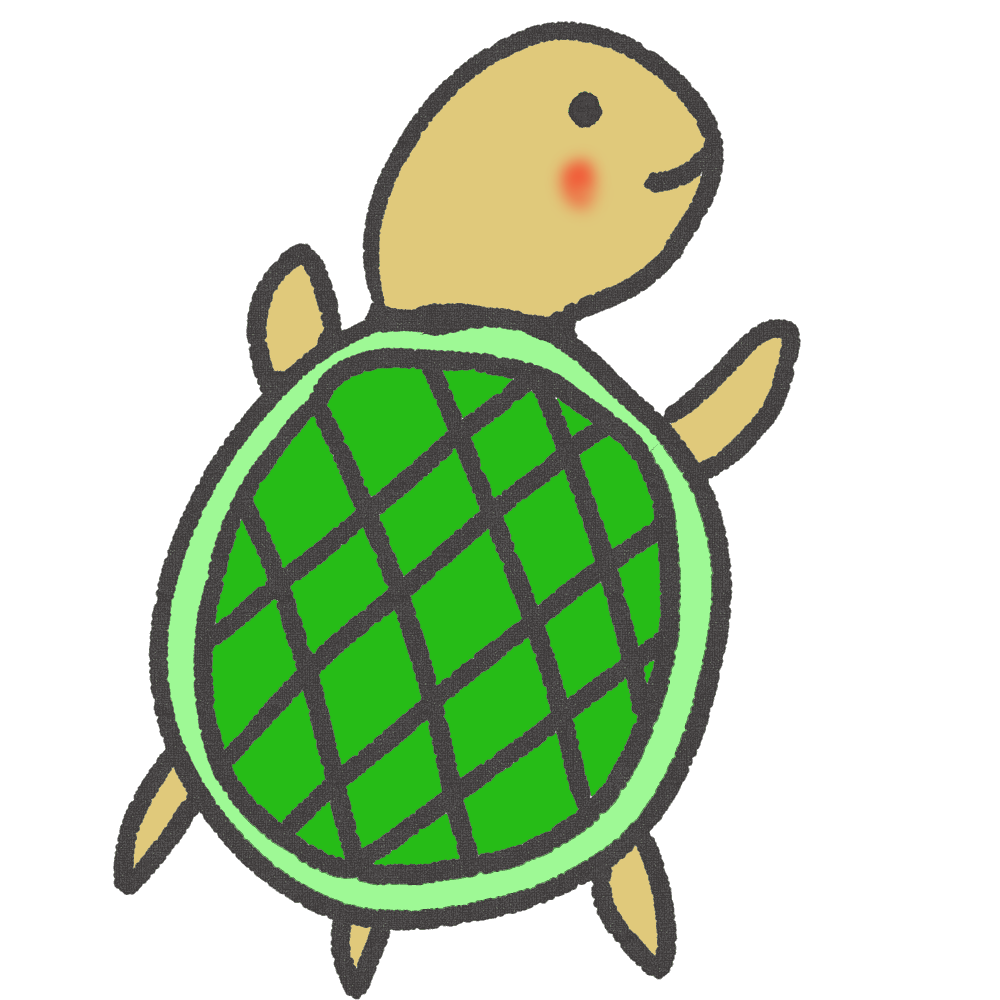
「ふ~ん、そんなもんがあるんだぁ~」くらいの認識で大丈夫です<(_ _)>
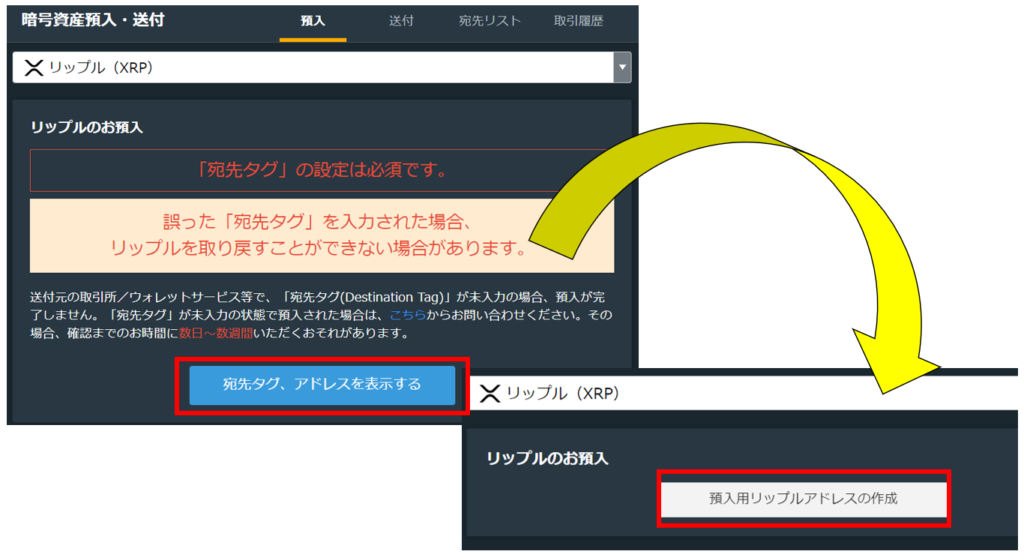
↓
3.表示されてる「宛先タグ」と「入金アド」を、画像のとおりコピーしましょう。
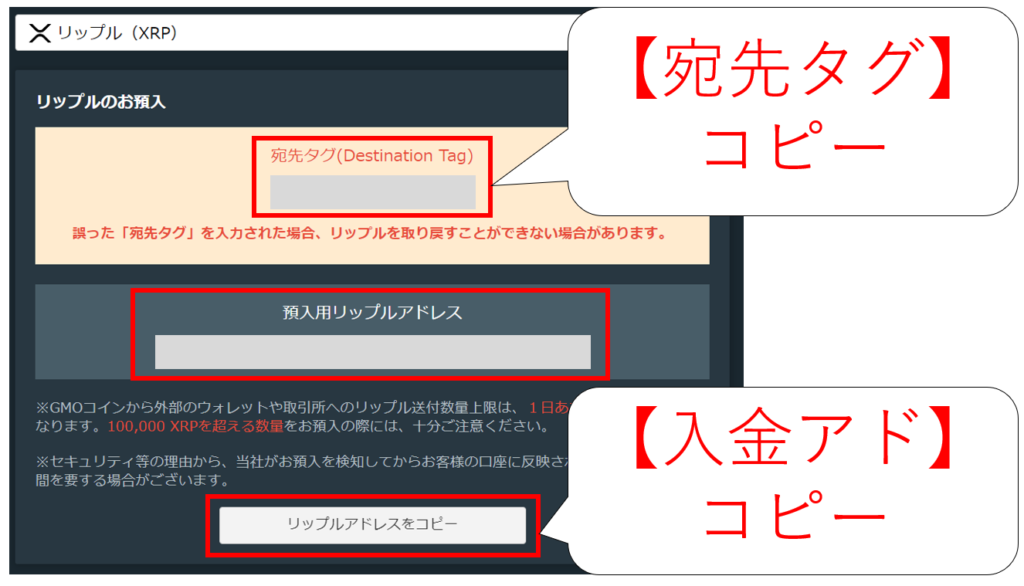
↓
4.そして、バイナンスへ戻ります。XRPを出金するので「出金」を選択します。
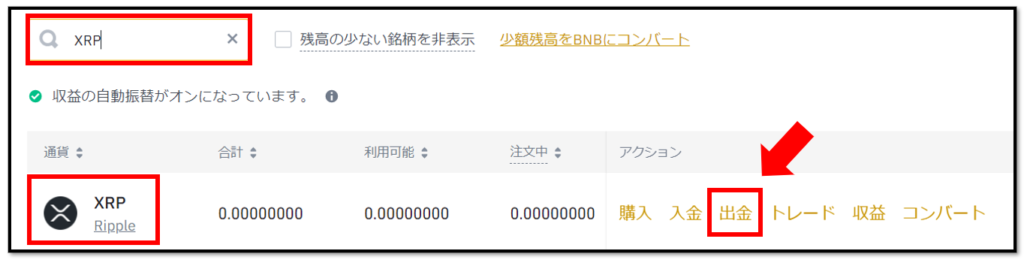
↓
4.ここで先ほどGMOコインでコピーした「入金アド」と「宛先タグ」を入力。また「送金するXRP」も入力します。
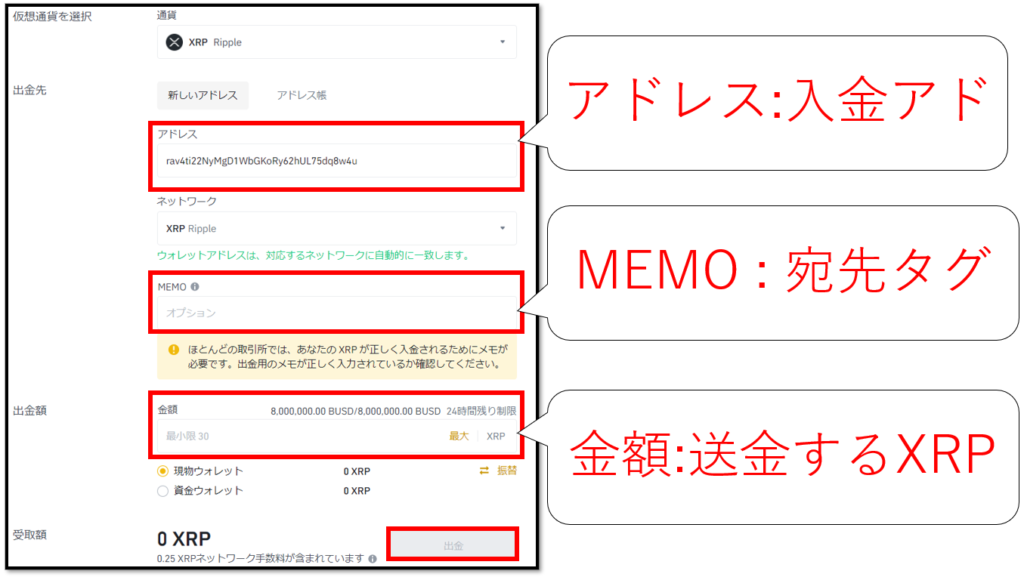
確認し、OKでしたら「出金」ボタンを押すと出金することができます。
(このあとに、二段階認証など色々と手続きがあります。)
これで無事に、出金完了です!
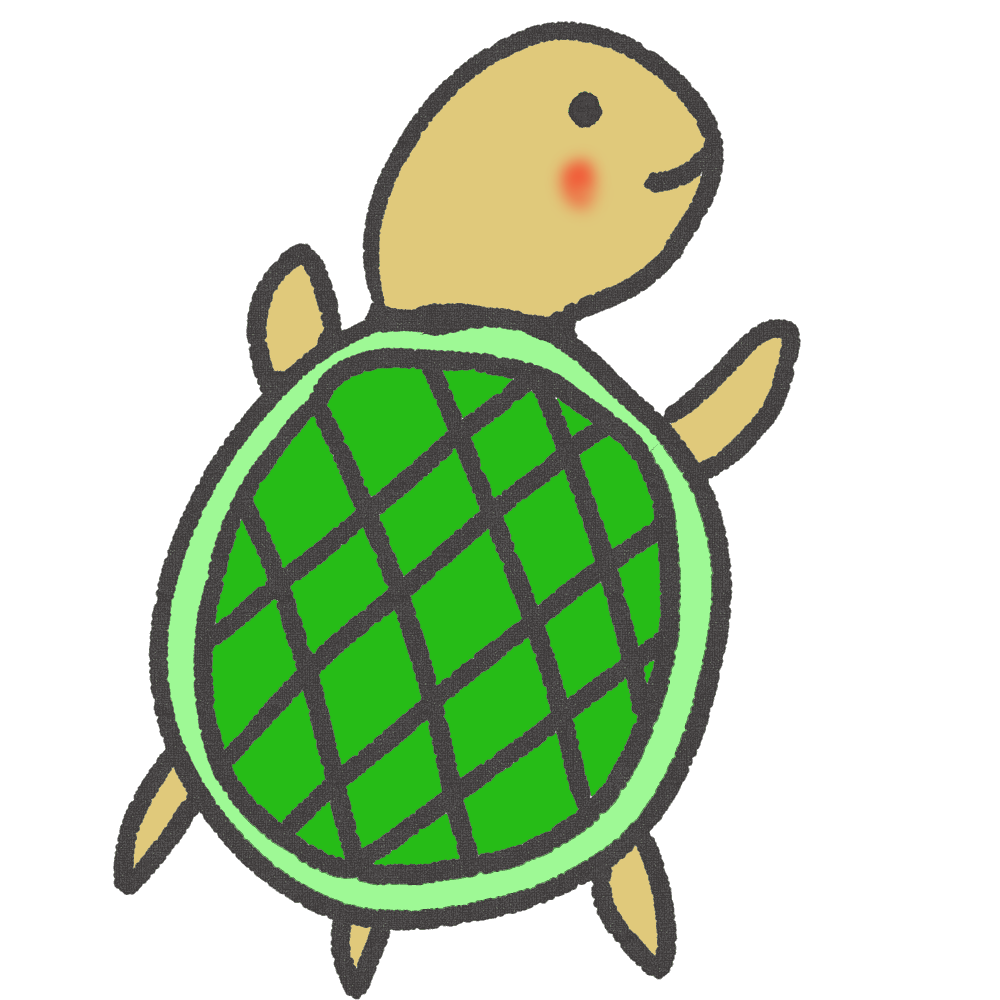
おつかれさまでした!
最後に
では、おさらいしましょう。
- GSTをWalletへ移動
- GST→USDCへ交換
- USDCをバイナンスへ送金
- USDC→XRPへ交換
- XRPを取引所へ送金
あっさりと書いているように見えるかもしれませんが、やってることは、めちゃくちゃ高度です。
今回の操作で、1つでもネットワークをミスると、資産は一生返ってきません。
また、それと同時に「手数料」のことも考えないといけませんので、できる限り頻繁な取引は避けたいですね。
リスクはなるべく小さく。
投資で大切なのは、とにかく「損をしないこと」なので。
そこだけは、わたしも忘れないようにします。
では今回も最後まで、ありがとうございました。
少しでも参考になっていたら、Twitterでシェアしてくれると嬉しいです。
見つけ次第、ほぼ確実にリツイートさせていただきます。
ブックマークやリンクも大歓迎です。
ではでは、ばいばい。
【無料】GMOコインで口座を作る






コメント